[画像ページ編集]画面
[画像ページ編集]画面の操作概要を説明します。[ジョブチケット編集]画面と合わせて操作し、ジョブ編集を行います。
[ジョブチケット編集]画面の[応用設定]で[小冊子]、[無線とじ]、[集約]が選択されている場合、[画像ページ編集]画面で、ジョブの種別(コピー/プリント)やコントローラー画像圧縮設定(階調優先/解像度優先)の異なる画像データを[挿入/編集]の機能を使って面付けできません。
コントローラー画像圧縮設定の選択については、コントローラー画像圧縮設定:イメージ部の文字/線画の輪郭のがたつきを調整するをごらんください。
[ジョブチケット編集]画面の操作概要は、ジョブチケット編集画面をごらんください。
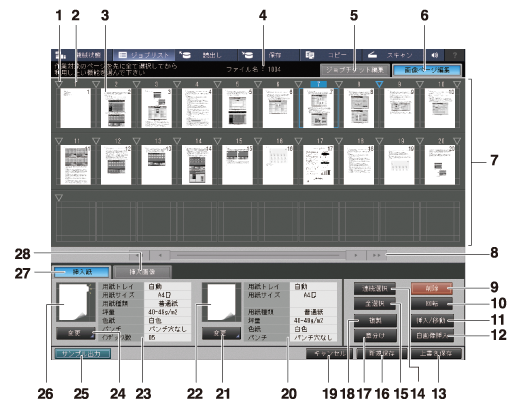
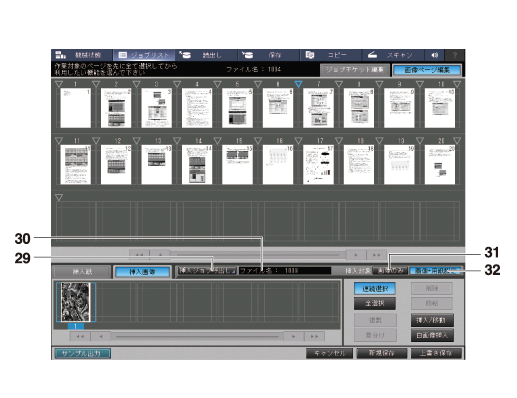
番号 | 名称 | 説明 |
|---|---|---|
1 | 挿入ポイント | 用紙や画像の挿入位置を指定します。選択すると、三角マークが白く、背景が明るくなります。 |
2 | 画像数 | ファイルの画像数を表示します。 |
3 | プレビュー画像表示部 | [一時保存ジョブ]画面や[機密ジョブ]画面で選択したファイルのプレビュー画像を表示します。30シート表示します。選択すると、背景が明るくなります。 |
4 | ファイル名表示部 | [一時保存ジョブ]画面や[機密ジョブ]画面で選択したファイル名を表示します。 |
5 | [ジョブチケット編集]タブ | [ジョブチケット編集]画面を表示するときに押します。 |
6 | [画像ページ編集]タブ | [画像ページ編集]画面を表示するときに押します。 |
7 | 画像ページ編集操作部 | 画像ページ編集を行います。 |
8 | [<<][ | 画像ページ編集操作部が複数ページある場合、[ |
9 | [削除] | 画像ページ編集操作部で選択した画像を削除します。一度に複数の削除ができます。 |
10 | [回転] | 画像ページ編集操作部で選択した画像が回転します。一度に複数の画像を回転できます。 |
11 | [挿入/移動] | 画像ページ編集操作部で選択した画像を挿入ポイントで指定した位置に挿入/移動します。一度に複数の画像を挿入/移動できます。 |
12 | [白画像挿入] | 白紙画像を挿入ポイントで指定した位置に挿入します。 |
13 | [上書き保存] | 画像データとともに画像ページ編集情報を上書き保存します。 |
14 | [連続選択] | 画像ページ編集操作部のプレビュー画像を複数選択するときに押します。 |
15 | [全選択] | 画像ページ編集操作部のプレビュー画像を全選択するときに押します。 |
16 | [新規保存] | 画像データとともに画像ページ編集情報を新規保存します。 |
17 | [章分け] | 挿入ポイントで指定した位置で章分けするときに押します。 |
18 | [複製] | 画像ページ編集操作部で選択した画像を挿入ポイントで指定した位置に複製します。一度に複数の画像を複製できます。 |
19 | [キャンセル] | 画像ページ編集を保存しないときに押します。 |
20 | 挿入紙用紙設定表示部 | 挿入紙の用紙設定を表示します。 |
21 | [変更] | 挿入紙の用紙設定を変更するときに押します。 |
22 | 挿入紙アイコン | 挿入紙の位置を設定するときに選択します。挿入紙アイコンを反転させ、挿入ポイントを指定して[挿入/移動]を押すと、挿入紙が指定の位置に挿入されます。 |
23 | インデックス紙用紙設定表示部 | インデックス紙の用紙設定を表示します。 |
24 | [変更] | インデックス紙の用紙設定を変更するときに押します。 |
25 | [サンプル出力] | 設定した画像ページ編集を1部出力して確認するときに押します。 |
26 | インデックス紙アイコン | インデックス紙の位置を設定するときに選択します。インデックス紙アイコンを反転させ、挿入ポイントを指定して[挿入/移動]を押すと、インデックス紙が指定の位置に挿入されます。 |
27 | [挿入紙]タブ | 挿入紙として使用する用紙やインデックス紙の用紙設定をするときに押します。 |
28 | [挿入画像]タブ | 一時保存ジョブの画像ファイルから画像データの挿入操作をするときに押します。 |
29 | [挿入ジョブ呼出し] | 挿入する一時保存ジョブの画像ファイルの画像データを選択するときに押します。 |
30 | ファイル名表示部 | 挿入する一時保存ジョブの画像ファイル名を表示します。 |
31 | [画像のみ] | 画像データだけを挿入するときに選択します。 |
32 | [画像+用紙設定] | 画像データといっしょにその画像の用紙設定も挿入するときに選択します。 |




